Il rilascio di iOS 17.2 da parte di Apple porta l’entusiasmante aggiunta dell’app Journal, progettata per aiutare gli utenti a catturare e riflettere sui momenti della loro vita. Questa guida ti guiderà attraverso i passaggi per utilizzare in modo efficace questa app innovativa.
Come trovare e utilizzare la nuova app Journal di Apple in iOS 17.2
Passaggio 1: accesso all’app Journal
Dopo aver aggiornato il tuo iPhone a iOS 17.2, individua l’app Journal nella schermata iniziale o nella libreria delle app. Se non riesci a trovarlo, utilizza la funzione di ricerca dell’iPhone per individuarlo rapidamente.
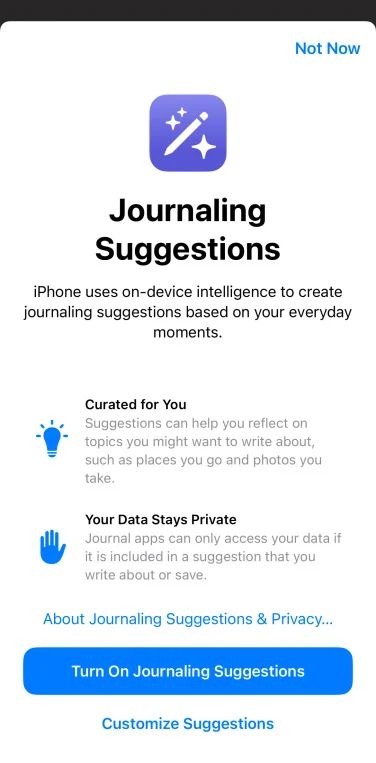
Passaggio 2: creazione della prima voce del diario
- Apri l’app Diario: Tocca l’app per aprirla.
- Inizia una nuova voce: Tocca il pulsante “Nuova voce”.
- Aggiungi i tuoi pensieri: Inizia digitando i tuoi pensieri o riflessioni nell’area di testo.
- Arricchisci la tua voce: Migliora la tua voce aggiungendo foto, video, registrazioni audio o posizioni. Questo può essere fatto toccando le rispettive icone all’interno dell’app.
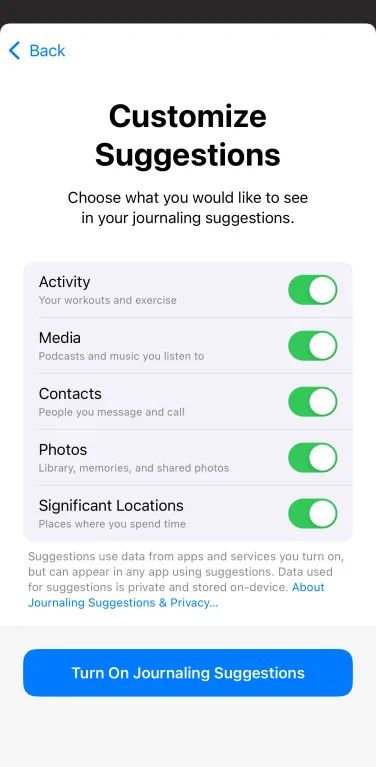 Passaggio 3: utilizzo dei suggerimenti personalizzati
Passaggio 3: utilizzo dei suggerimenti personalizzati
L’app Journal utilizza l’apprendimento automatico sul dispositivo per suggerire i momenti di cui potresti voler scrivere un diario, in base a foto, posizioni, musica e altre attività. Questi suggerimenti personalizzati vengono visualizzati all’interno dell’app e aiutano a ispirare le tue voci.
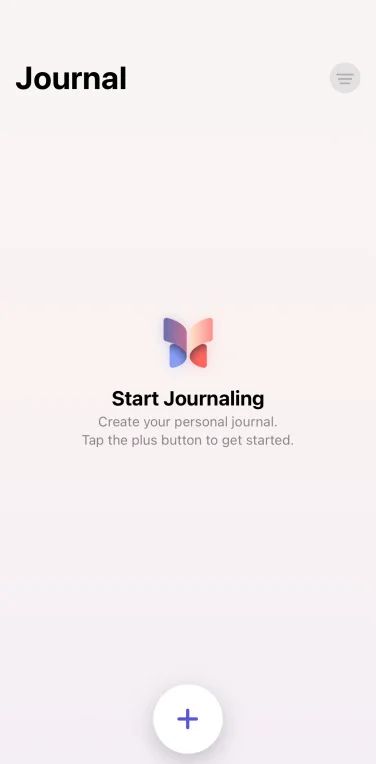
Passaggio 4: organizzare il diario
- Voci dei segnalibri: Utilizza la funzione segnalibro per accedere rapidamente alle voci importanti.
- Filtraggio delle voci: Filtra le voci del tuo diario per visualizzare quelle con elementi specifici come foto o posizioni.
- Voci di rivisitazione: Scorri un elenco cronologico per rivisitare le voci passate e riflettere su di esse.
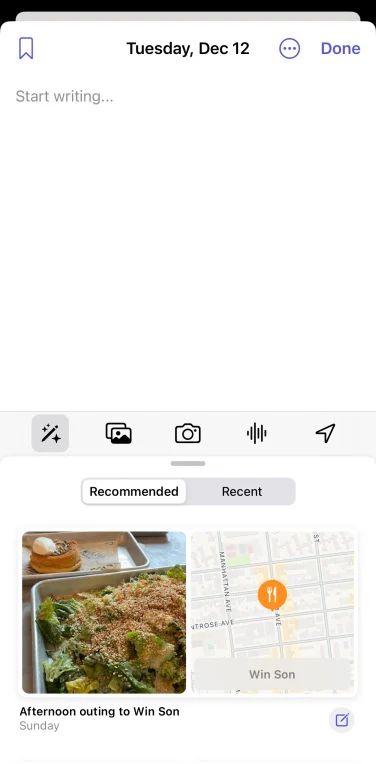 Passaggio 5: integrazione di contenuti da altre app
Passaggio 5: integrazione di contenuti da altre app
Aggiungi facilmente contenuti da altre app alle voci del tuo diario. Ciò potrebbe includere:
- Musica o podcast che stai ascoltando.
- Pensieri su un libro o un articolo di notizie.
- Foto o video dalla tua galleria.
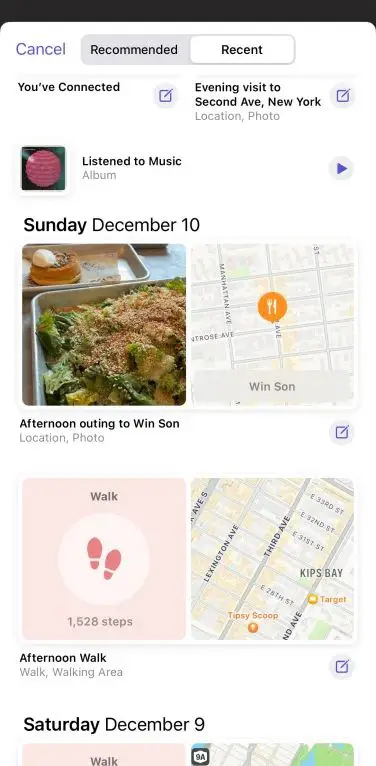 Passaggio 6: impostazione di una pianificazione per l’inserimento nel journal
Passaggio 6: impostazione di una pianificazione per l’inserimento nel journal
Per sviluppare un’abitudine coerente al journaling, imposta un programma all’interno dell’app. Questa funzione ti invia promemoria per l’inserimento nel diario negli orari che preferisci, aiutandoti a stabilire un inserimento regolare nel diario come parte della tua routine.
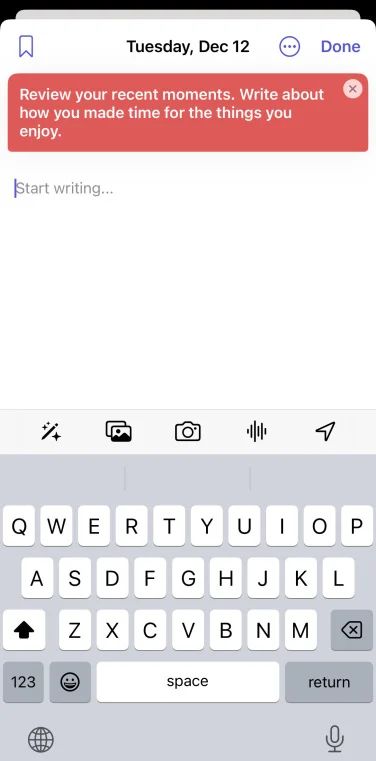
Passaggio 7: garantire la privacy
Apple ha creato l’app Journal pensando alla privacy:
- Le tue voci vengono crittografate quando il tuo iPhone è bloccato.
- Puoi abilitare una sicurezza aggiuntiva come Face ID o Touch ID per accedere al diario.
- Tutte le voci vengono crittografate end-to-end quando vengono archiviate in iCloud.
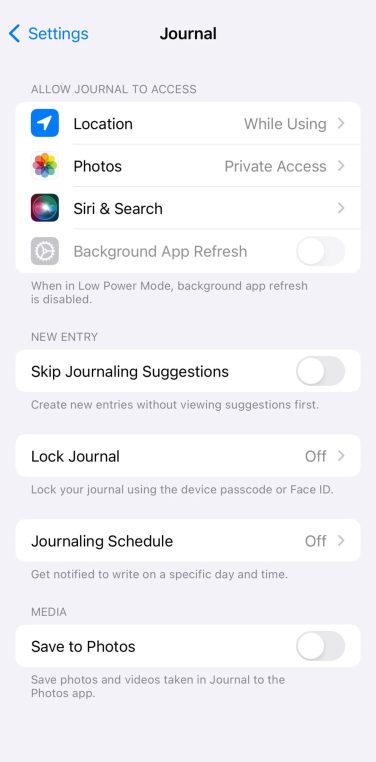 Seguendo questi passaggi, puoi incorporare perfettamente il journaling digitale nella tua routine quotidiana, utilizzando l’app Journal di Apple per acquisire, riflettere e preservare i tuoi ricordi ed esperienze personali.
Seguendo questi passaggi, puoi incorporare perfettamente il journaling digitale nella tua routine quotidiana, utilizzando l’app Journal di Apple per acquisire, riflettere e preservare i tuoi ricordi ed esperienze personali.
Source: Come trovare e utilizzare la nuova app Journal di Apple in iOS 17.2

